كيفية تدوير خلفيات Windows 10 تلقائيًا عبر موجز RSS

إنه مبتذل ، لكنه حقيقي. يمكن للأشياء الصغيرة في الحياة أن تجلب لنا فرحة كبيرة: خطوات الطفل الأولى ، أو شريحة لحم مطبوخة بشكل مثالي ، أو رؤية صورة جديدة وجميلة كخلفية لسطح المكتب لجهاز الكمبيوتر الخاص بك. أميريتي؟
بينما هناك الكثير من ملفات طرق يمكنك من خلالها تعيين خلفية سطح مكتب Windows 10 لتدوير الخلفيات عبر سلسلة من الصور ، هناك خيار واحد فقط لتغيير خلفية Windows 10 تلقائيًا عبر موجز RSS: جون الخلفية الجلاد.
جون الخلفية الجلاد
John’s Background Switcher (JBS) هو من بنات أفكار John Conners ، مطور البرامج والمصور من اسكتلندا. كان كونرز يدعم ويحسن JBS منذ أن أنشأ البرنامج لأول مرة في عام 2004.
يقول Conners ، “بمرور الوقت ، قمت بتوسيع الوظائف من الاقتراحات العديدة التي تلقيتها من الأشخاص الذين يستخدمونها ، والآن يمكنك اختيار الصور من مجموعة متنوعة من المواقع مثل Flickr و Google Photos و smugmug و Dropbox و Unsplash و OneDrive و Vladstudio وموجزات RSS بالإضافة إلى جهازك المحلي “.
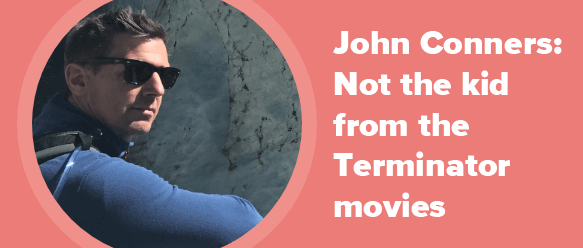
من الواضح أن JBS هي عمل محبب لـ Conners. حقًا ، هذا تطوير برمجيات مجاني في أفضل حالاته. رأى كونرس وجود حاجة ، وكتب برنامجًا لملء الفراغ ، واستجاب باستمرار لتعليقات المستخدمين. إذا كنت تستخدم JBS ، ارمي الرجل عظم. (ملاحظة جانبية: Conners ‘ مقال عن وفاة والدته؟ OMG ، هو شخص ما تقطيع البصل؟)
كيفية استخدام John’s Background Switcher
أدناه ، سنوجهك عبر خطوات تثبيت JBS ، والاشتراك في موجز RSS للوسائط ، والبدء في الاستمتاع بخلفيات جميلة على جهاز Windows 10 الخاص بك.
- تبدأ تحميل JBS هنا.
- قم بتشغيل الملف القابل للتنفيذ وتابع من خلال معالج التثبيت.
- حدد المربع الذي يسمح بتشغيل JBS عند الانتهاء من التثبيت.
- بمجرد فتح برنامج JBS ، حدد ملف يضيف زر.
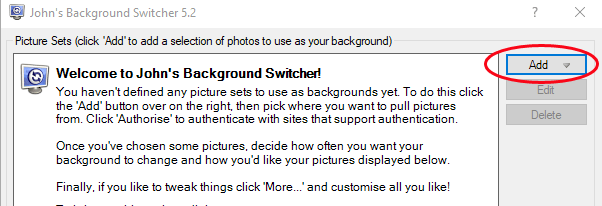
- يختار موجز صور RSS.
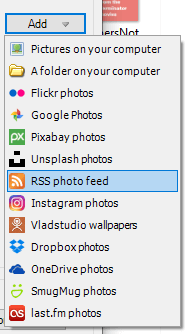
- دخول URL من موجز RSS للصور الذي تريد سحب الصور منه.
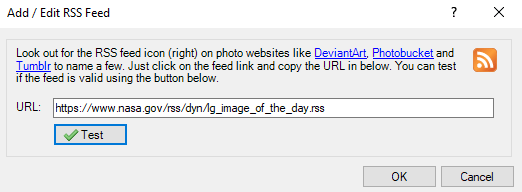
- حدد ملف امتحان الزر ، وسيخبرك JBS إذا كان بإمكانه التحقق من صحة الخلاصة.
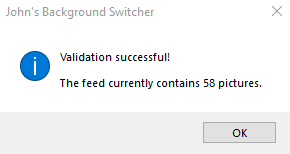
- حدد ملف نعم زر.
- سيعيدك ذلك إلى لوحة معلومات JBS الرئيسية. يختار نعم لغلق النافذة.
المعزوفة! ستنقل خلفية سطح مكتب Windows 10 الآن بين الصور من موجز RSS الذي أضفته. إذا قمت بإضافة عدة موجزات RSS ، فسيقوم JBS بسحب الصور منها جميعًا.
إعدادات أخرى في John’s Background Switcher
يتضمن JBS العديد من الإعدادات لتكوين كيف ومتى ستظهر صور الخلفية الجديدة. في لوحة معلومات JBS الرئيسية ، ابحث عن تبديل الخيارات.

- تحت تغيير كل، اختر عدد المرات التي تريد أن يقوم فيها JBS بتدوير صور الخلفية كخلفية لسطح المكتب. تتراوح الفترات الزمنية من دقيقة واحدة إلى سبعة أيام.

- تحت وضع الصورة، اختر الطريقة التي تريد عرض الصور بها. لقد أعطانا Conners مجموعة متنوعة من الخيارات هنا ، بما في ذلك طرق مختلفة لتوسيع نطاق الصور واقتصاصها ، وفسيفساء مصغرة ، ومونتاج من أربع صور ، وكولاج ، وكومة بولارويد ، وكومة بطاقة بريدية. يمكنك أيضًا اختيار وضع الصورة عشوائيًا.
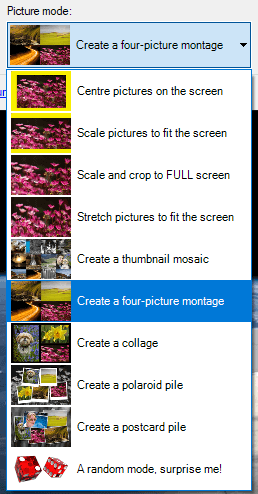
- تحت شاشات متعددة، اختر كيف ستتعامل JBS مع إعداد الشاشات المتعددة.
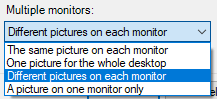
ما وراء الإعدادات تحت تبديل الخيارات، تقدم JBS طنًا متريًا من الخيارات الأخرى. حدد ملف أكثر على لوحة معلومات JBS ، وستظهر لك الإعدادات الخاصة بأي جانب يمكنك تخيله.

إليك قائمة مختصرة بالأشياء التي يمكنك التغيير من خلالها المزيد من الإعدادات:
- ابدأ تلقائيًا عند بدء تشغيل Windows
- إظهار معلومات الصورة بما في ذلك تاريخ الصورة إذا كانت متوفرة
- ارسم تقويمًا على سطح المكتب
- تفعيل اختصارات لوحة المفاتيح
- توقف عن التبديل عند تشغيل سطح المكتب البعيد
- التحكم في حجم اللقطة في المونتاج
- عرض التسمية التوضيحية أو العنوان على صور بولارويد أو البطاقات البريدية

- قم بتطبيق تأثير الخلفية (مثل تدرج الرمادي أو البني الداكن) على كل الصور
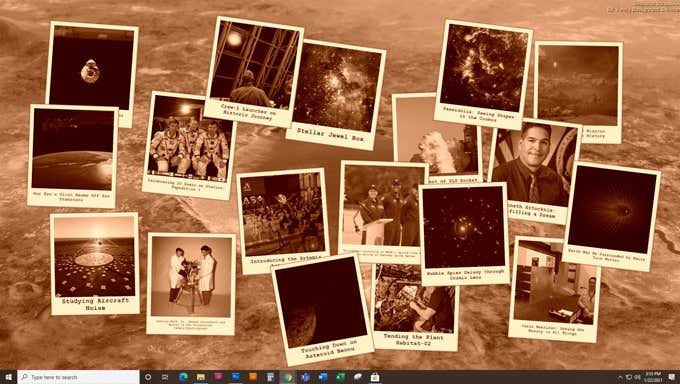
- قم بتمكين عدم وجود مناطق رسم لمناطق الشاشة حيث لا تريد رسم صورة الخلفية
- توقف عن تبديل صور الخلفية عند تشغيل برنامج معين
إذا قررت أنك لست بحاجة إلى الحصول على صور خلفية سطح المكتب عبر RSS ، فسيقوم JBS بالاتصال مباشرة بمصادر الصور الأخرى مثل الصور الموجودة بالفعل على جهاز الكمبيوتر أو مصادر الصور مثل Flickr أو Google Photos أو Pixabay أو Unsplash ، فقط لتسمية عدد قليل.
ميزة أخرى صغيرة وأنيقة هي أن رمز JBS في علبة النظام يتحول إلى اللون الأخضر عندما يعمل ، لذا فأنت على يقين من أنه يعمل على كل ما أخبرته به.
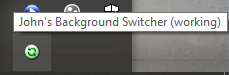
انقر بزر الماوس الأيمن فوق رمز علبة النظام للوصول حتى أكثر عناصر تحكم مثل التخطي إلى الصورة التالية أو السابقة ، وإخبار JBS بعدم عرض صورة معينة مرة أخرى مطلقًا ، أو التحقق من وجود تحديثات لـ JBS ، أو إرسال صورة إلى شخص ما عبر Twitter أو البريد الإلكتروني.
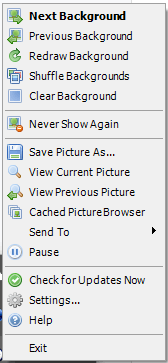
وللرجوع إلى لوحة معلومات JBS الرئيسية من أيقونة علبة النظام ، حدد إعدادات…
أين تجد صورة آر إس إس
هل تبحث عن موجز RSS للصور للاشتراك فيها؟ لتبدأ ، قمنا بتجميع قائمة قصيرة من موجزات الصور. جرب هذه للحصول على بعض الإلهام:
- صورة اليوم لوكالة ناسا
- صيادو الشوارع
- العدسة المتجولة
- تصوير الطبيعة كارل بوفيس
- أحادية اللون
- دليل التصوير تحت الماء
- شبكة Time Lapse
طرق أخرى لتغيير خلفية سطح مكتب Windows 10
من الواضح أن RSS ليست الطريقة الوحيدة للتناوب بين خلفيات متعددة على جهاز الكمبيوتر الخاص بك. يتعلم كيفية استخدام مقطع فيديو كخلفية للشاشة على نظام التشغيل Windows 10، اذهب مع البعض خلفيات 4K، أو احتضن عقلية أقل من ذلك بكثير مع هذه الخلفيات المبسطة لتقليل الهاء. بغض النظر عن الطريقة التي تستخدمها ، يمكن لخلفية سطح المكتب أن تجلب لك السعادة.




